Содержание
- 2. Мультимедийная презентация – презентация, выполненная с помощью специализированной программы на компьютере, в которой задействованы все современные
- 3. Оформление титульного (первого) слайда Из содержимого первого слайда должно быть понятно, о чём пойдет речь, кто
- 4. Фон должен выделять, оттенять, подчеркивать информацию, находящуюся на слайде, но не заслонять ее. Оформление фона Использование
- 5. Оформление фона Любой фоновый рисунок повышает утомляемость глаз слушателя и снижает эффективность усвоения материала. На представленных
- 6. Примеры слайдов, оформленных с использованием в качестве фона рисунков и шаблонов Оформление фона
- 7. Правила шрифтового оформления Шрифты с засечками читаются легче, чем гротески (шрифты без засечек); Лучше всего использовать
- 8. Правила шрифтового оформления Цвет шрифта и цвет фона должны контрастировать (текст должен хорошо читаться), но не
- 9. Всегда указывайте заголовок слайда (шрифт заголовка не менее 24 пт, лучше от 32 – 54 пт
- 10. Правила выбора цветовой гаммы Цветовая гамма должна состоять не более чем из двух-трех цветов (на одном
- 11. Правила выбора цветовой гаммы Текст не должен сливаться с фоном, учитывайте, что на проекторе контрастность будет
- 12. Оформление текста Текст в презентации должен быть напоминающим тезисы; Следует использовать короткие слова и предложения; Рекомендуется
- 13. Оформление текста В некоторых презентациях текст, как бы «плывет». Пример слайда с неграмотным выравниванием текста Пример
- 14. Оформление текста Текст в несколько абзацев будет лучше смотреться, если установить красную строку и выдержать интервал
- 15. Оформление графической информации Рисунки, фотографии, диаграммы призваны дополнить текстовую информацию или передать ее в более наглядном
- 16. Не рекомендуется использовать рисунки, фотографии плохого качества и с искажениями пропорций. Корректно применяйте иллюстративный материал на
- 17. Равномерно и рационально используйте пространство на слайде. Перед размещением на слайд каких-либо объектов установите на слайде
- 18. Примеры размещения объектов
- 19. Примеры размещения объектов
- 20. Примеры размещения объектов
- 21. Позиционирование (размещение) объектов на слайде важная информация менее важная информация
- 22. Позиционирование (размещение) объектов на слайде важная информация менее важная информация
- 23. Позиционирование (размещение) объектов на слайде важная информация
- 24. Оформление таблиц Не стоит вставлять в презентации большие таблицы: они трудны для восприятия лучше заменять их
- 25. Оформление таблиц Пример размещения частей таблицы на разных слайдах без выделения функциональных и содержательных полей таблицы
- 26. Оформление таблиц Пример размещения частей таблицы на разных слайдах без выделения функциональных и содержательных полей таблицы
- 27. Оформление таблиц Пример размещения частей таблицы на разных слайдах с выделением функциональных и содержательных полей таблицы
- 28. Оформление таблиц Пример размещения частей таблицы на разных слайдах с выделением функциональных и содержательных полей таблицы
- 29. Оформление таблиц Пример оформления таблицы Свойства товараа
- 30. Оформление схем При использовании схем необходимо учитывать следующие моменты: Выравнивать ряды блоков схемы - добиться этого
- 31. Оформление схем
- 32. Оформление схем
- 33. Использование анимационных эффектов Анимация допустима для создания определенного настроения или атмосферы презентации (в этом случае анимация
- 34. Использование аудио и видео Использование аудио и видео может как способствовать усилению эффекта, так и утомить.
- 36. Скачать презентацию

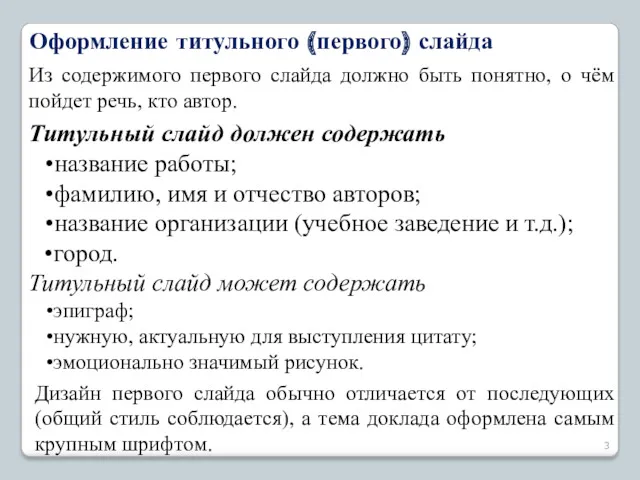


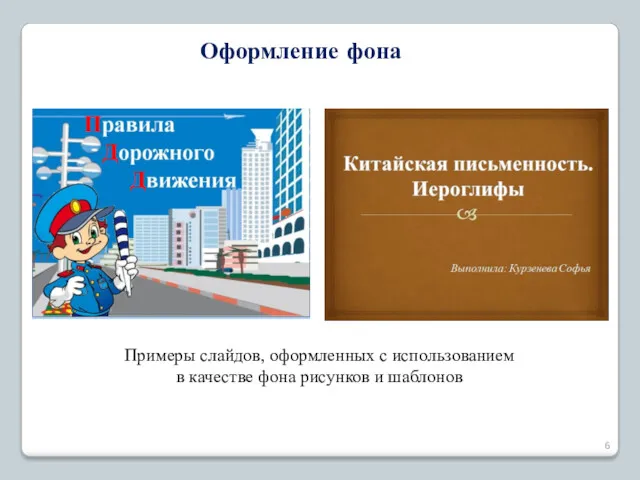
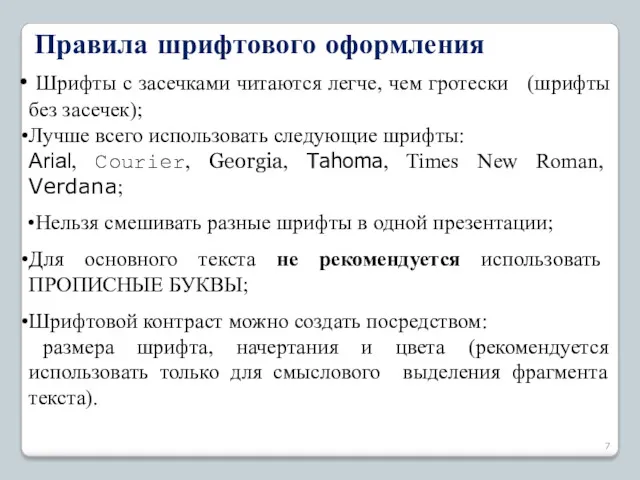


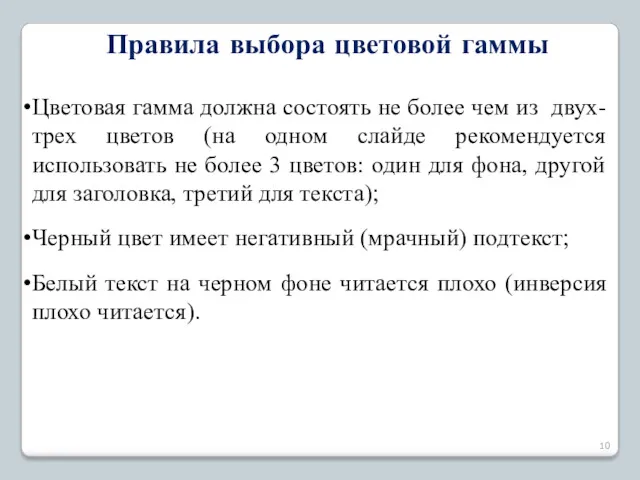

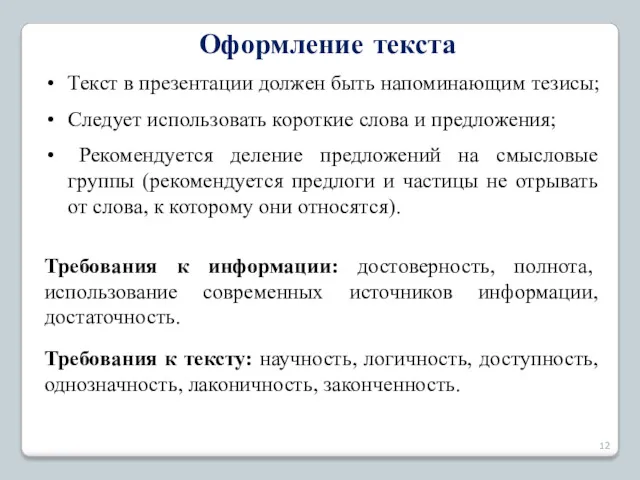




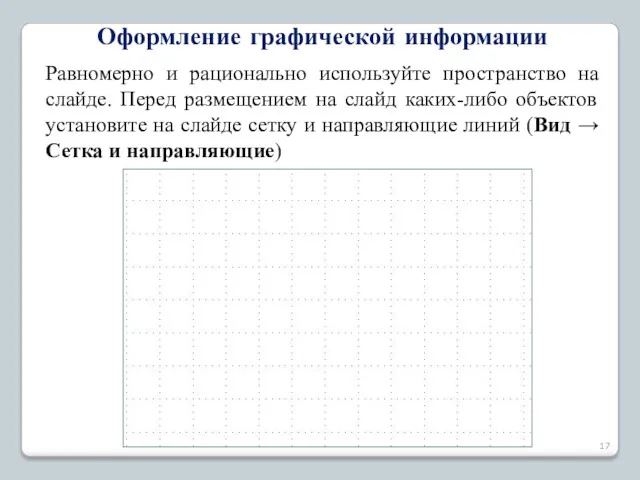



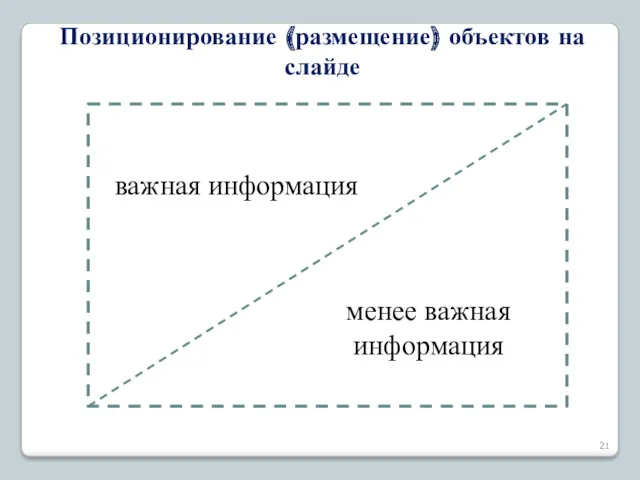
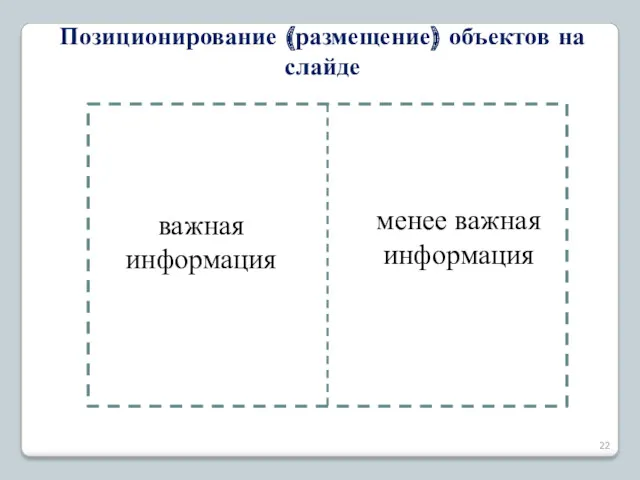
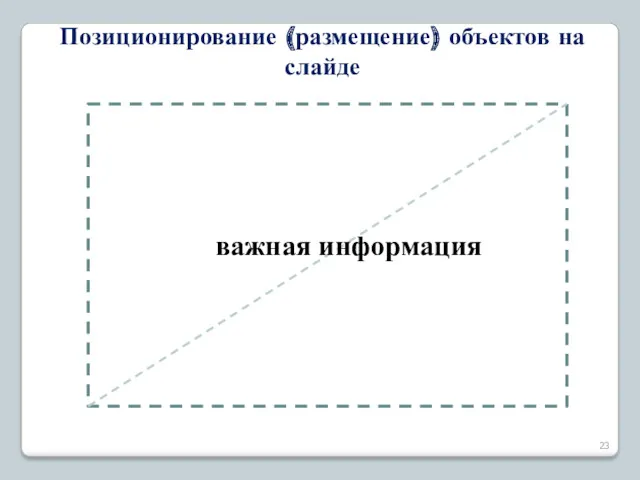








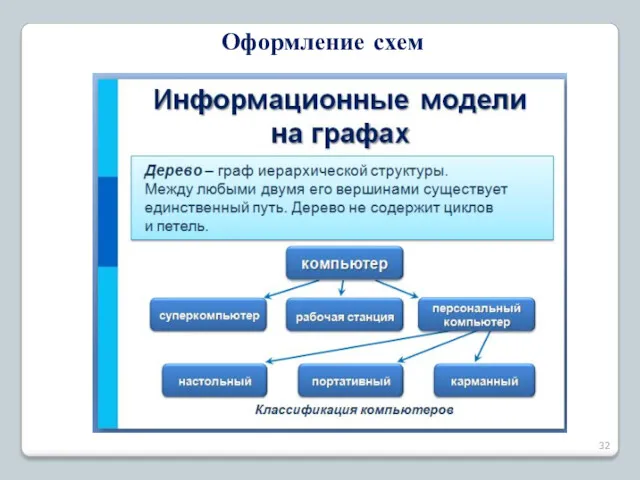


 Инструкция для подачи обращения/заявления для получения муниципальной услуги Зачисление в образовательное учреждение
Инструкция для подачи обращения/заявления для получения муниципальной услуги Зачисление в образовательное учреждение Динамические структуры данных. Указатели
Динамические структуры данных. Указатели Centre Monitoring System PH-BC911 (Operation)
Centre Monitoring System PH-BC911 (Operation) LI-FI световая замена WI-FI
LI-FI световая замена WI-FI CoDeSys - общий обзор
CoDeSys - общий обзор Мастер-класс Получение услуг через Портал государственных и муниципальных услуг
Мастер-класс Получение услуг через Портал государственных и муниципальных услуг Плюсы и минусы информационного общества
Плюсы и минусы информационного общества Алгоритм и его свойства. Понятие алгоритма и исполнителя. Свойства алгоритма
Алгоритм и его свойства. Понятие алгоритма и исполнителя. Свойства алгоритма Огляд введення та виведення в С++
Огляд введення та виведення в С++ Филатов Андрей В-45
Филатов Андрей В-45 Безопасность детей в интернете
Безопасность детей в интернете Логические основы построения компьютера
Логические основы построения компьютера Cистемы электронного документооборота
Cистемы электронного документооборота Ведение базы данных в MS Access. Технологии баз данных. (Лекция 5)
Ведение базы данных в MS Access. Технологии баз данных. (Лекция 5) Компьютер как средство автоматизации информационных процессов.
Компьютер как средство автоматизации информационных процессов. Рабочий стол. Управление мышью
Рабочий стол. Управление мышью Верификация программного обеспечения. Дефекты
Верификация программного обеспечения. Дефекты Понятие юзабилити
Понятие юзабилити Файлы и файловые структуры. Компьютер как универсальное устройство для работы с информацией. Информатика. 7 класс
Файлы и файловые структуры. Компьютер как универсальное устройство для работы с информацией. Информатика. 7 класс Орта мектепте химия пәнінен типтік есептер шығаруда ақпараттық технологияны қолдану әдістері
Орта мектепте химия пәнінен типтік есептер шығаруда ақпараттық технологияны қолдану әдістері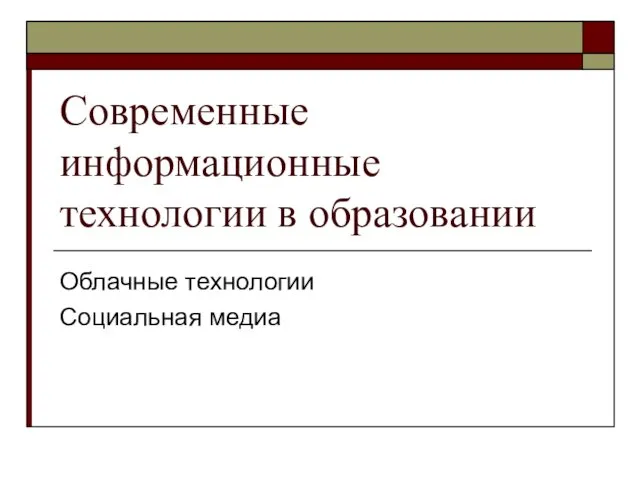 Современные информационные технологии в образовании
Современные информационные технологии в образовании Разработка web-сайта для ООО Лидер
Разработка web-сайта для ООО Лидер Искусственный интеллект, данные и знания. Экспертные системы. Лекция №1
Искусственный интеллект, данные и знания. Экспертные системы. Лекция №1 Информационные модели на графах
Информационные модели на графах Лекция 1. Системы обработки информации в таможенных органах Российской Федерации
Лекция 1. Системы обработки информации в таможенных органах Российской Федерации Кодирование информации
Кодирование информации MVC в Android. Создание простейшего приложения
MVC в Android. Создание простейшего приложения Разновидности объектов и их классификация
Разновидности объектов и их классификация